文章詳情頁
怎么檢查Win11中哪些進程占用更多CPU?
瀏覽:106日期:2022-11-16 15:48:37
大家都知道電腦時間長了,運行速度就會下降,電腦就開始變卡,那我們可以檢查電腦中哪些占用較大CPU的進程,關閉即可。那Win11中怎么檢查有哪些進程占用更多CPU呢?下面我們就來看看。
方法如下:
步驟1:右鍵單擊任務欄上的“開始”按鈕。
步驟 2:從上下文菜單中選擇任務管理器。
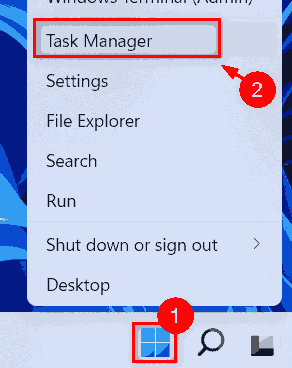
步驟 3:選擇Processes選項卡并單擊C PU列標題一次,以便所有使用 CPU 的應用程序按降序列出。
因此,CPU 消耗最高的應用程序將位于列表頂部。
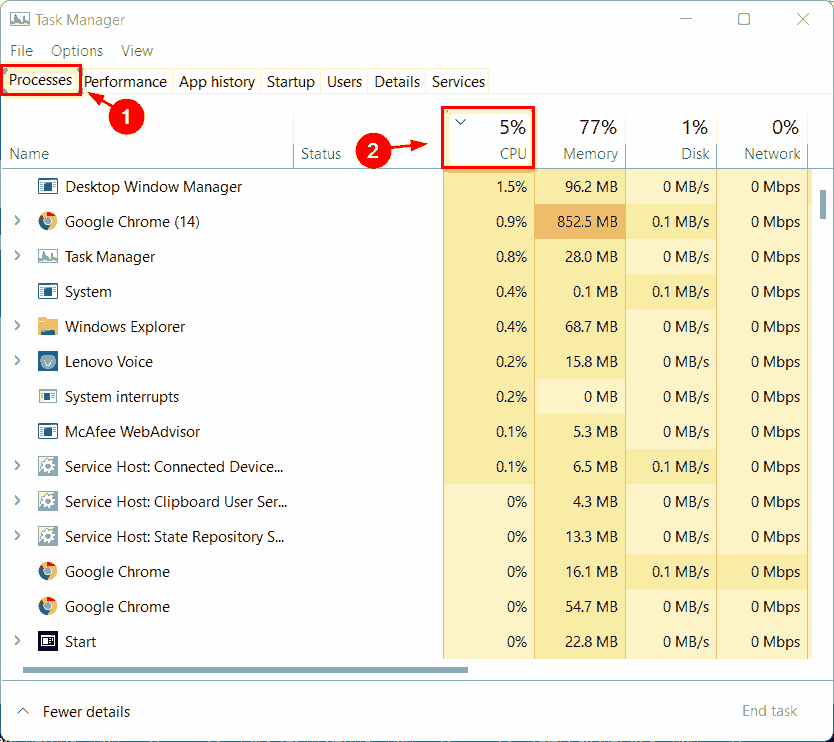
步驟 4:然后,轉到性能選項卡并單擊窗口左側的CPU。
步驟 5:單擊窗口底部的打開資源監視器鏈接,如下面的屏幕截圖所示。
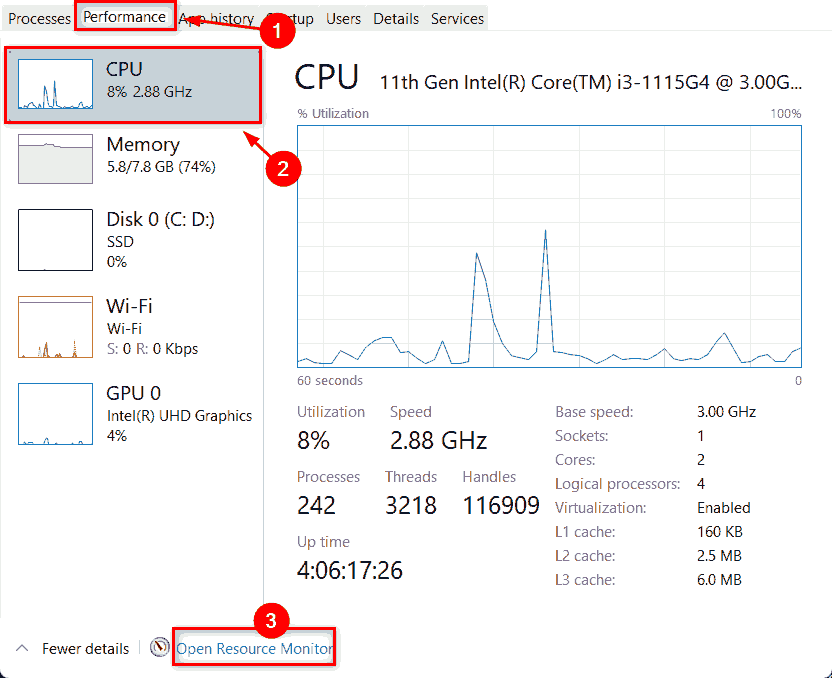
步驟 6:選擇CPU選項卡并單擊CPU列標題一次,您將在列表頂部看到使用更多 CPU 的應用程序。
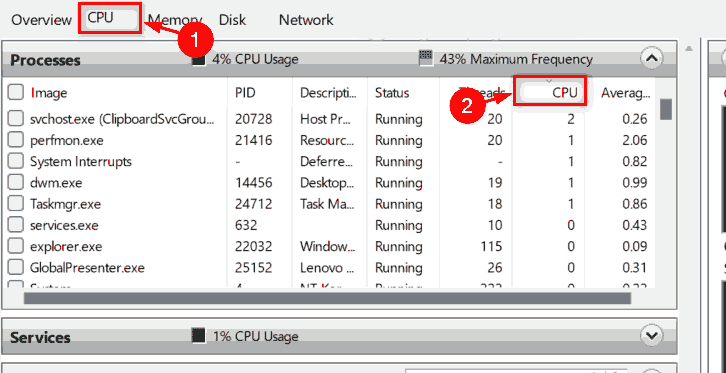
第 7 步:如果要檢查平均 CPU,則單擊平均 CPU列標題,如下所示。
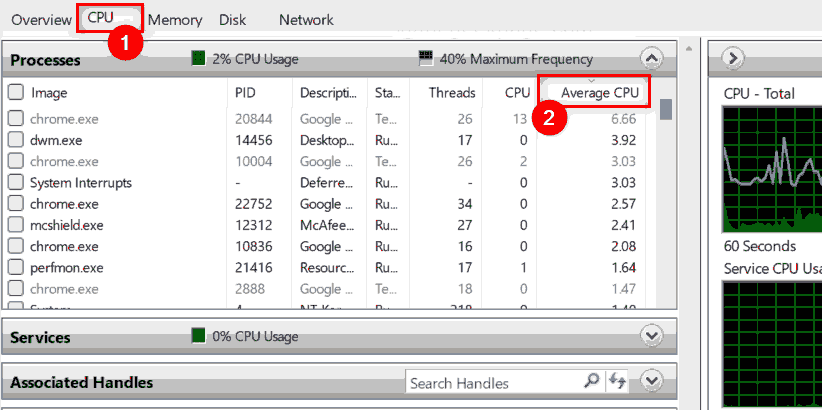
步驟 8:關閉資源監視器和任務管理器窗口。
就是這樣。
相關文章:
1. Win10系統黑屏提示堆棧溢出怎么解決?Win10黑屏提示堆棧溢出解決方法2. Win11如何打開Edge效率模式?Win11開啟Edge效率模式的方法3. 如何在電腦PC上啟動Windows11和Linux雙系統4. CentOS7.0怎么設置屏幕分辨率?5. 升級到Win11后微軟拼音輸入法UI依然為Win10的UI怎么解決?6. 怎么在老電腦中安裝Windows11系統?老電腦安裝Win11教程7. Win10怎么設置系統審核事件?8. deepin20時間顯示不準確怎么調整? deepin時間校正方法9. UOS文檔查看器怎么添加書簽? UOS添加書簽的三種方法10. 統信uos系統怎么進行打印測試頁和刪除打印機?
排行榜

 網公網安備
網公網安備